安装程序
NodeJS 提供了一些安装程序,都可以在 nodejs.org 这里下载并安装。
Windows 系统下,选择和系统版本匹配的 .msi 后缀的安装文件。Mac OS X 系统下,选择 .pkg 后缀的安装文件。
编译安装
Linux 系统下没有现成的安装程序可用,虽然一些发行版可以使用 apt-get 之类的方式安装,但不一定能安装到最新版。因此 Linux 系统下一般使用以下方式编译方式安装 NodeJS。
1.确保系统下 g++ 版本在 4.6 以上,python 版本在 2.6 以上。
2.从 nodejs.org 下载 tar.gz 后缀的 NodeJS 最新版源代码包并解压到某个位置。
3.进入解压到的目录,使用以下命令编译和安装。
$ ./configure
$ make
$ sudo make install
运行
打开终端,键入 node 进入命令交互模式,可以输入一条代码语句后立即执行并显示结果,例如:
$ node
> console.log('Hello World!');
Hello World!
如果要运行一大段代码的话,可以先写一个JS文件再运行。例如有以下 hello.js。
function hello() {
console.log('Hello World!');
}
hello();
写好后在终端下键入 node hello.js 运行,结果如下:
$ node hello.js
Hello World!
权限问题
在 Linux 系统下,使用 NodeJS 监听 80 或 443 端口提供 HTTP(S)服务时需要 root 权限,有两种方式可以做到。
一种方式是使用 sudo 命令运行 NodeJS。例如通过以下命令运行的 server.js 中有权限使用 80 和 443 端口。一般推荐这种方式,可以保证仅为有需要的 JS 脚本提供 root 权限。
$ sudo node server.js
另一种方式是使用 chmod +s 命令让 NodeJS 总是以 root 权限运行,具体做法如下。因为这种方式让任何JS脚本都有了 root 权限,不太安全,因此在需要很考虑安全的系统下不推荐使用。
$ sudo chown root /usr/local/bin/node
$ sudo chmod +s /usr/local/bin/node
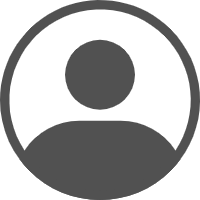

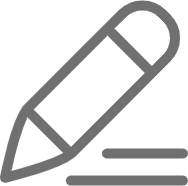 暂无任何评论,欢迎留下你的想法
暂无任何评论,欢迎留下你的想法